win7截圖快捷鍵可以讓我們快速獲取需要的頁麵圖片,但是有些同學還不是很清楚怎麼使用win7蘿卜家園截圖快捷鍵。下麵就是win7截圖快捷鍵的兩種方法介紹,覺得有用戶的話可以分享給有需要的朋友。
win7截圖快捷鍵的兩種方法介紹:
方法一:利用鍵盤上的PrintScreen或PrtSc/SysRq進行截屏。具體操作如下:按一下該鍵後打開畫圖、Photoshop等軟件,然後粘貼或Ctrl+V就完成全屏截圖。也可Alt+PrtSc對當前的活動窗口進行局部截圖。
![]()
方法二:1、利用win7自帶的截圖工具進行截圖。點擊“開始“按鈕,找到“附件”後打開“截圖工具”。
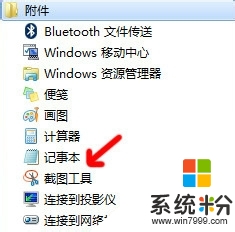
2、點擊“新建”後的下拉按鈕選擇截圖的方式,以“矩形截圖”為例,按住鼠標左鍵選中截圖的區域,鬆開左鍵後截圖完成。
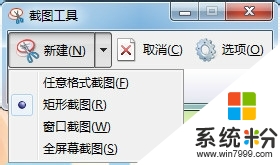
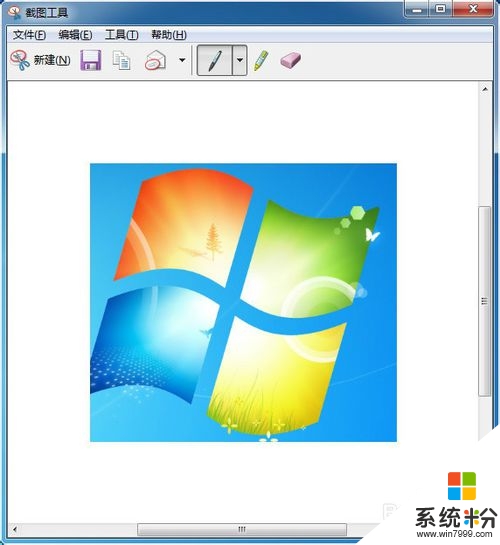
3、利用工具欄中的不同顏色的筆進行標注。

4、點擊“保存”按鈕,選擇保存的路徑和對圖片進行命名,最後點擊“保存”。
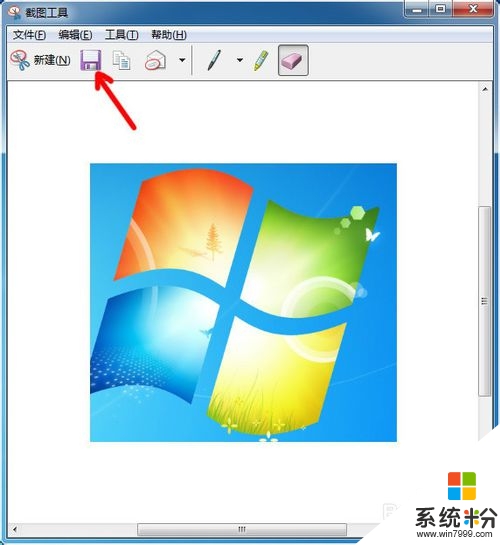
win7截圖快捷鍵的兩種方法介紹就跟大家說到這裏,希望以上的教程能幫到有需要的用戶,還有其他的電腦係統下載後使用的疑問的話,都可以上係統粉官網查看解決的方法。